Как перейти с Outlook New на "Почта" в Windows 11 и 10
Каждый раз, когда пользователь открывает классическое приложение "Почта", то Windows 11 и 10 автоматически открывает новый Outlook, который в 2024 заменит полностью старую почту Mail.
Многим пользователям не нравится новый Outlook в Windows 11/10 и лично мне тоже, так как очень много багов, в плоть до того, что не приходят уведомления в центре действий. Я из-за нового Outlook пропустил очень много важных писем и решил вернуться на старое приложение "Почта", что и побудило написать очередную инструкцию, как перейти с Outlook New на старое приложение "Почта" в Windows 11 и 10.
Как вернут старое приложение "Почта" в Windows 11 и 10
Шаг 1. Когда автоматически откроется Outlook New, нажмите на шестеренку справа сверху, чтобы открыть "Параметры". Далее слева выберите пункт "Общие" и снизу нажмите "Открыть Почту". Это придется проделывать каждый раз, когда вы пытаетесь запустить старую классическую "Почту" в Windows 11/10, но ниже способами мы уберем новый Outlook полностью.
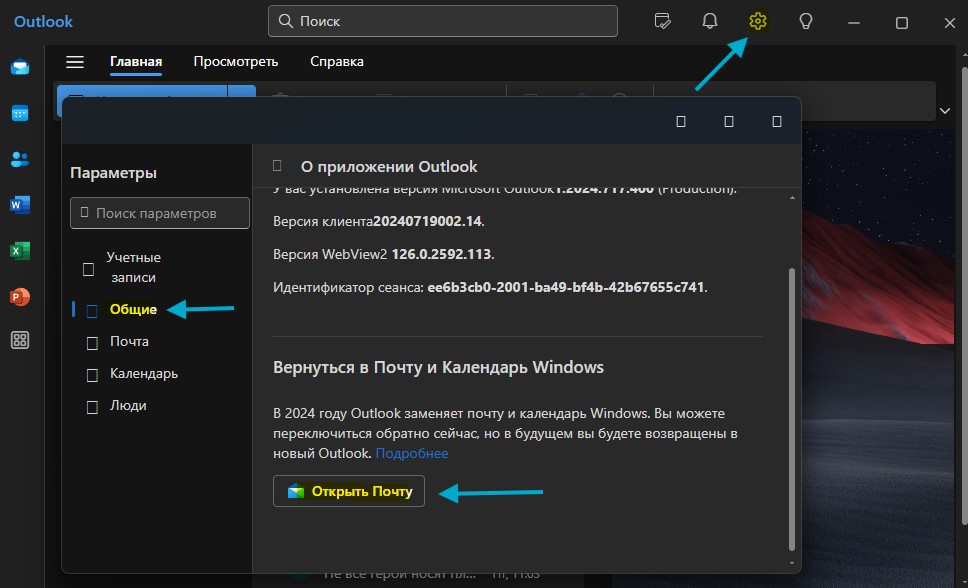
Шаг 2. Чтобы приложение "Почта" в Windows 11 и 10 открывались всё время без автоматического перехода в новый Outlook, перейдите ниже по пути:
C:\Users\[YourUserName]\AppData\Local\Packages\microsoft.windowscommunicationsapps_8wekyb3d8bbwe\LocalState\Migration
- Удалите файл settings.json.
- Запустите приложение "Почта" и автоматически Outlook New не будет больше открываться.
Не переключайте ползунок "Попробуйте новый Outlook" в приложении "Почта", так как придется снова удалять файл settings.json.
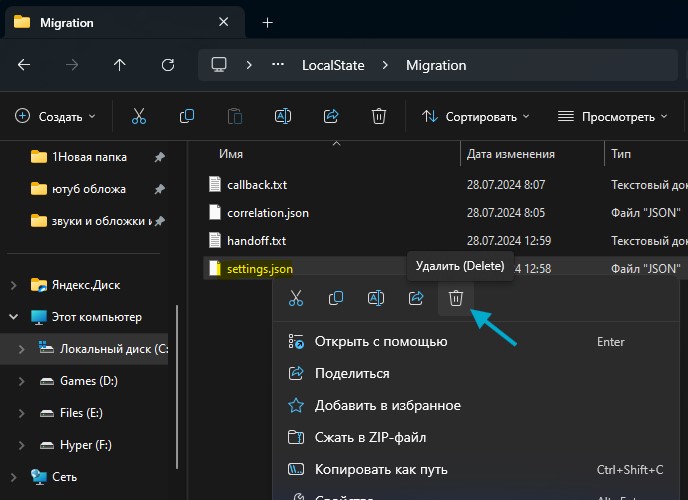
Шаг 3. Если вам не нужен Outlook New, то его можно удалить в удалении приложений, чтобы гарантировать его автоматическое непоявление при запуске "Почта".
- Откройте "Параметры" > "Система" > "Приложения" > "Установленные приложения".
- Найдите Outlook New и удалите его.
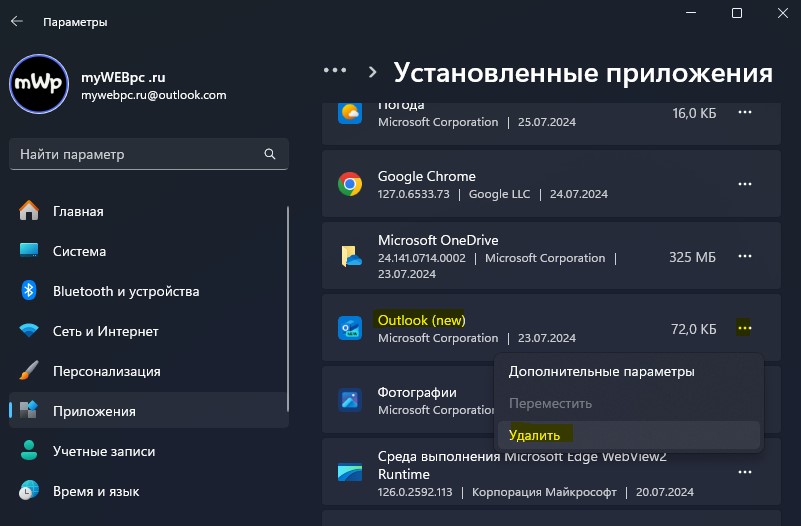
Скачать Outlook New и Почта
Если по каким-либо причинам нужно скачать Outlook New или Почта и Календарь, то загрузите их ниже из Microosft Store.

 myWEBpc
myWEBpc